Hur man använder Emoji i Photoshop

Emoji har under de senaste åren blivit en stor del av popkulturen. Det finns även en film om dem (även om jag försöker mitt bästa att glömma det). Med Photoshop CC 2017 lade Adobe ett ordentligt stöd till Emoji, så låt oss se hur du använder dem.
Öppna dokumentet du jobbar med (eller en tom bild) i Photoshop.
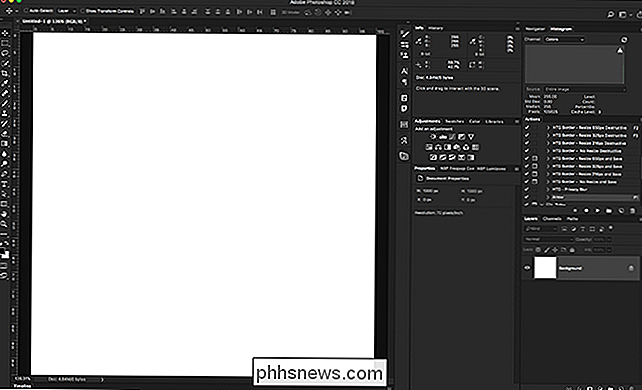
Välj typverktyget med tangentbordsgenväg T eller från Verktygsmenyn.
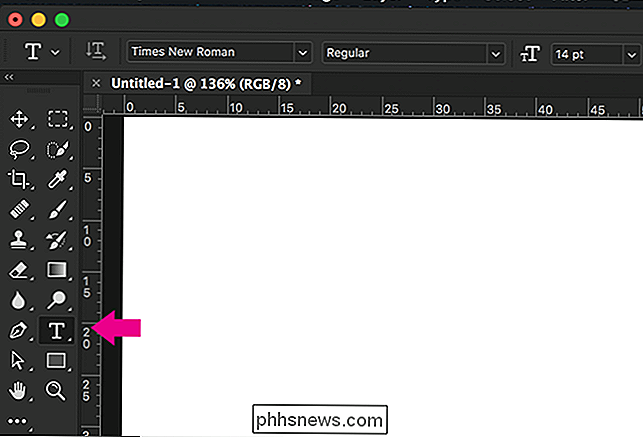
Välj menyfältet och börja skriva "emoji".
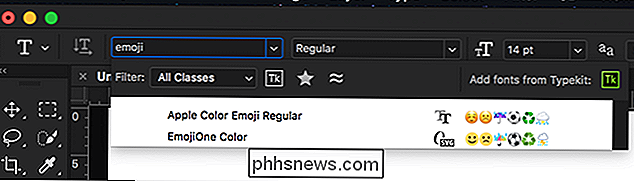
Jag har en Mac, så jag har två alternativ: Apple Color Emoji och EmojiOne Color. Om du är på en dator ser du bara EmojiOne Color. Välj det teckensnitt du vill använda.
När du väl har valt ett Emoji-teckensnitt, kommer Glyphs-panelen att dyka upp.
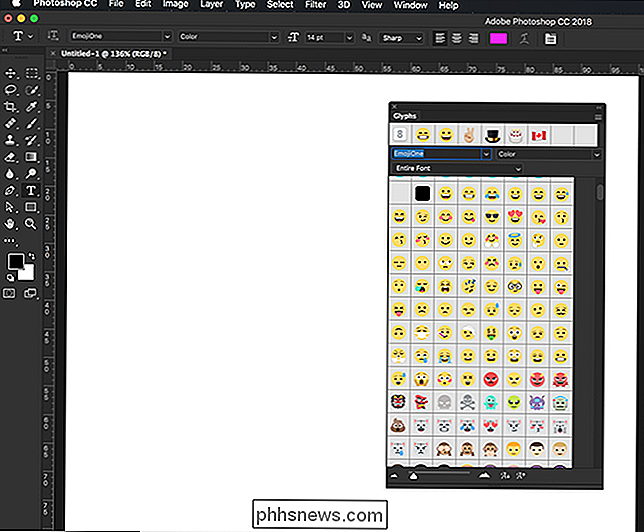
Klicka var som helst i dokumentet för att starta ett nytt typslag och välj sedan vad Emoji du vill lägga till med dubbla
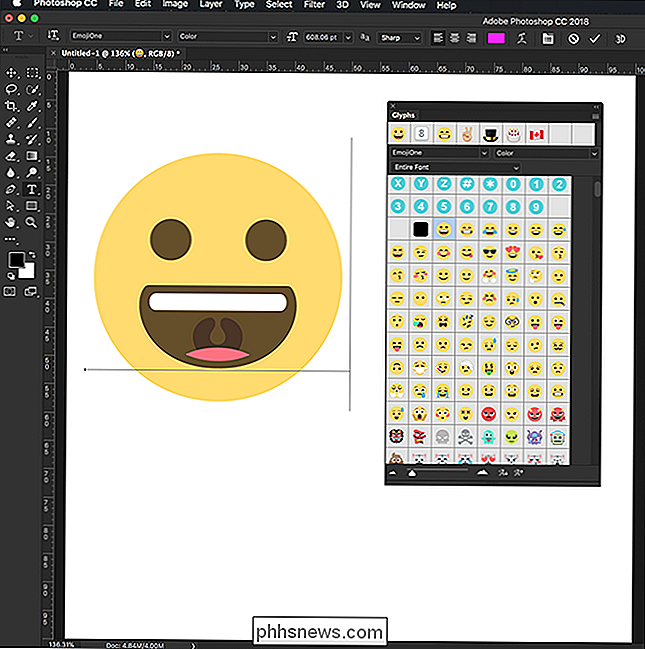
Du kan lägga till mer Emoji genom att dubbelklicka på dem, eller klicka någon annanstans i dokumentet för att starta nya typslag och lägga till dem där.
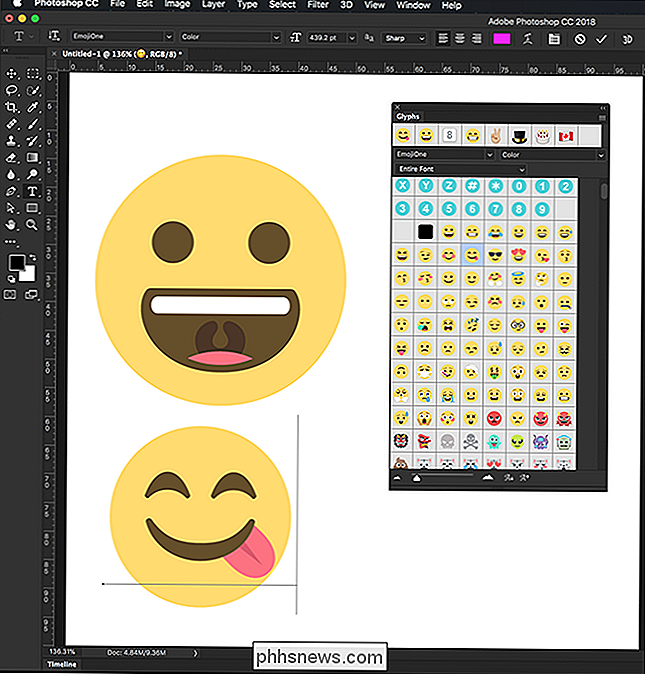
RELATERADE: Vad är skillnaden mellan Pixlar och vektorer?
Det bästa med Emoji-teckensnitt är att varje glyph är en vektorbild. Det betyder att de kan skalas upp eller ner utan att någonsin förlora kvalitet. Bara tryck på Control + T (Command + T på en Mac) för att komma åt transformeringsverktyget och ändra storlek på Emoji så stor som du vill.
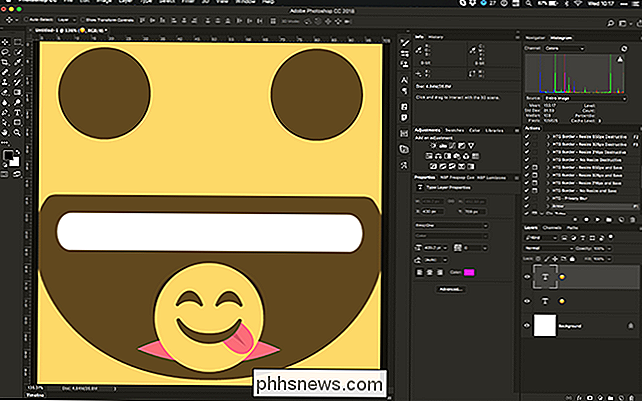
Emoji är en stor del av hur människor kommunicerar. Om du gör en affisch för en händelse eller mockar upp grafik för en webbplats kan du använda dem i Photoshop. Nu vet du hur.

Hur man anpassar ytmonteringsstylen
Microsofts Surface Pen, som ingår i de flesta av sina förstahandsytor, är en av de trevligare alternativen när det gäller moderna pekskärmspycken. Den senare versionen av Pennen, introducerad med Surface Pro 3 och efterföljande modeller, innehåller några anpassningsalternativ som inte fanns tidigare.

Vad är skillnaden mellan TCP och UDP?
Du har antagligen sett hänvisningar till TCP och UDP när du ställer in port vidarebefordran på en router eller när du konfigurerar brandväggsprogram. Dessa två protokoll används för olika typer av data. TCP / IP är en serie protokoll som används av enheter för att kommunicera via Internet och de flesta lokala nätverk.



